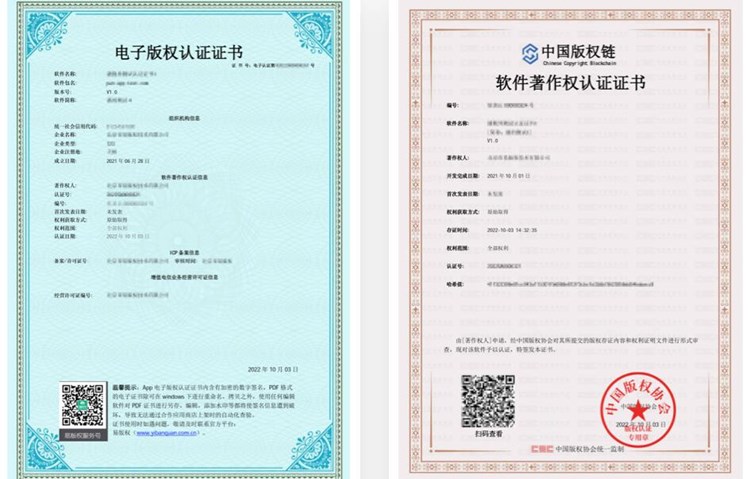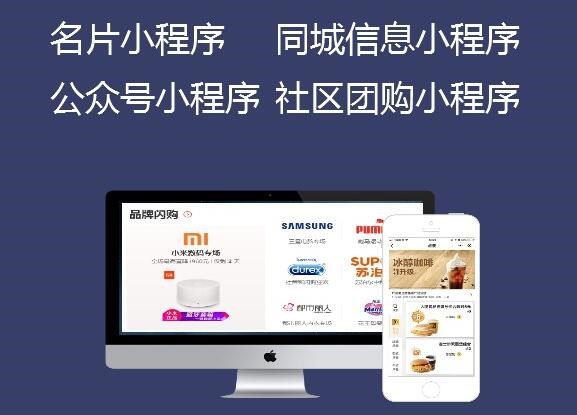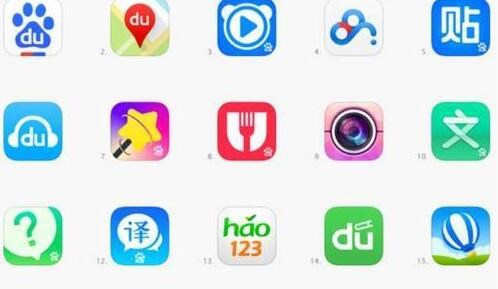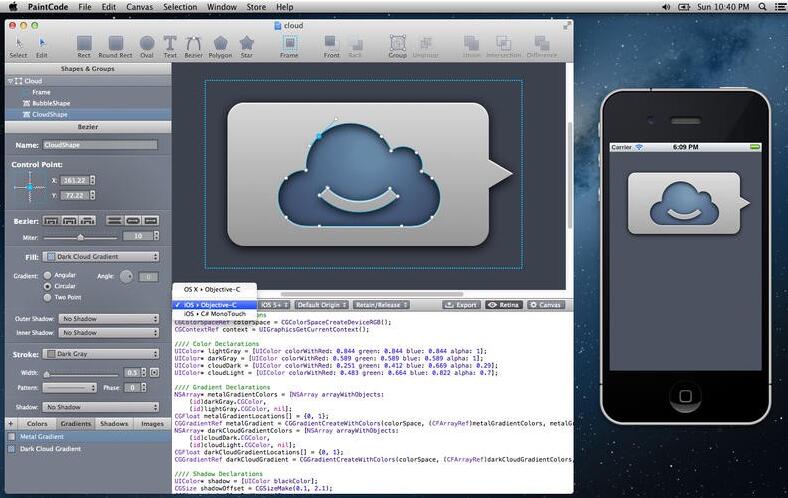iOS远程打包是指利用远程服务器来进行iOS应用的打包操作,而不需要在本地电脑上进行。它的原理是通过在本地电脑上执行命令,将相关构建任务和配置信息传输到远程服务器上,然后在远程服务器上进行打包操作并生成.ipa文件。最后,将打包生成的.ipa文件下载到本地电脑上。
下面是详细的介绍和步骤:
1. 配置远程服务器:首先,需要在远程服务器上安装必要的软件和工具,如Xcode命令行工具、Cocoapods等。通过终端登录到远程服务器,使用如下命令安装Xcode命令行工具:
“`shell
xcode-select –install
“`
安装完成后,通过如下命令安装Cocoapods:
“`shell
sudo gem install cocoapods
“`
2. 配置本地电脑:在本地电脑上,需要安装并配置SSH密钥,以便能够在本地电脑和远程服务器之间进行安全的通信。在终端中执行以下命令来生成SSH密钥:
“`shell
ssh-keygen -t rsa -b 4096 -C “your_email@example.com”
“`
按照提示操作,生成密钥后会在本地电脑的用户目录下生成.ssh文件夹,其中包含id_rsa和id_rsa.pub两个文件。然后将生成的公钥(id_rsa.pub文件)复制到远程服务器上的~/.ssh/authorized_keys文件中,以实现双方的互信。
3. 在本地电脑上创建打包脚本:打开终端,使用文本编辑器创建一个名为build.sh的文件,并将以下内容粘贴进去:
“`shell
#!/bin/bash
cd /path/to/project
pod install
xcodebuild \
-workspace YourProject.xcworkspace \
-scheme YourScheme \
-configuration Release \
-archivePath YourProject.xcarchive \
archive
xcodebuild \
-exportArchive \
-archivePath YourProject.xcarchive \
-exportPath YourProjecthb打包ios \
-exportOptionsPlist ExportOptions.plist
“`
其中,/path/to/project是你的项目所在的路径,YourProject.xcworkspace是你的项目的workspace文件名,YourScheme是你的项目的scheme名称,YourProject是打包生成的.ipa文件的输出路径。
4. 创建导出选项配置文件:在终端中使用文本编辑器创建一个名为ExportOptions.plist的文件,并将以下内容粘贴进去:
“`xml
method
ad-hoc
teamID
YourTeamID
destination
export
uploadSymbols
“`
其中,YourTeamID是你的开发者团队的Team ID(可以在苹果开发者账户中查找)。
5. 在终端中给build.sh文件添加执行权限:
“`shell
chmod +x build.sh
“`
6. 执行打包操作:在终端中使用以下命令连接到远程服务器,并执行打包脚本:
“`shell
ssh username@remoteServer ‘bash -s’
“`
其中,username是远程服务器的用户名,remoteServer是远程服务器的IP地址或域名。执行完成后,可以从远程服
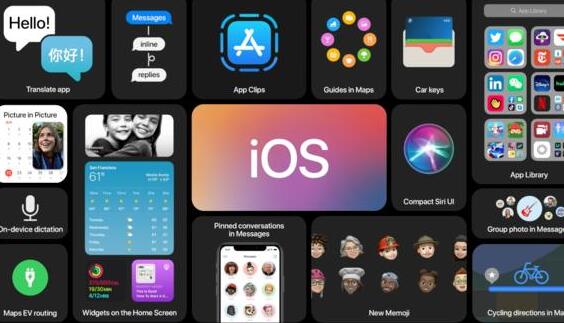
务器上下载生成的.ipa文件。
通过以上步骤,你就可以实现iOS应用的远程打包操作了。这种方式可以节省本地电脑的资源,提高打包效率,并方便与团队成员共享打包生成的.ipa文件。同时,远程打包还可以用于自动化构建和持续集成等场景。